セキュリティレベルの設定を確認しよう
まずは、自分のExcelのセキュリティレベルがどのように設定されているか、確認してみましょう。
「ツール」→「マクロ」→「セキュリティ」をクリックします。
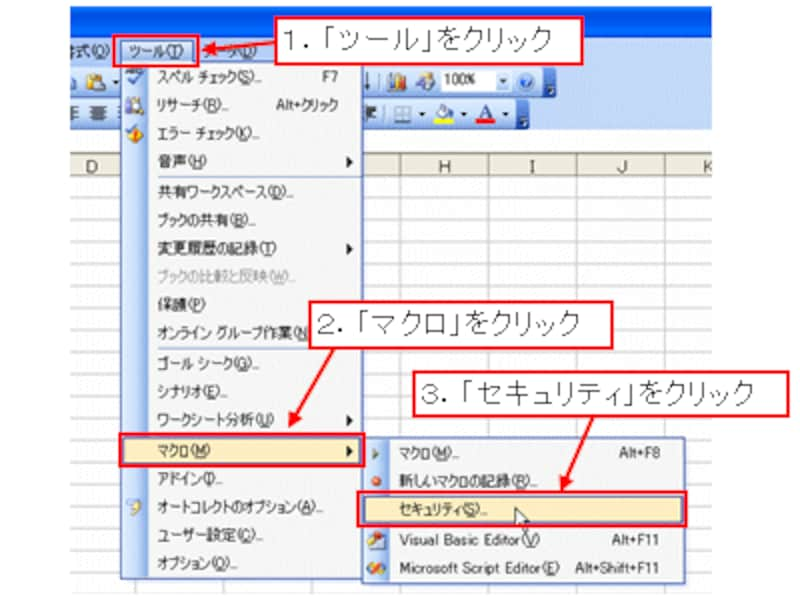 |
表示された「セキュリティ」ダイアログボックスの「セキュリティレベル」タブをクリックします。この画面に表示されているのが、セキュリティレベルの内容です。
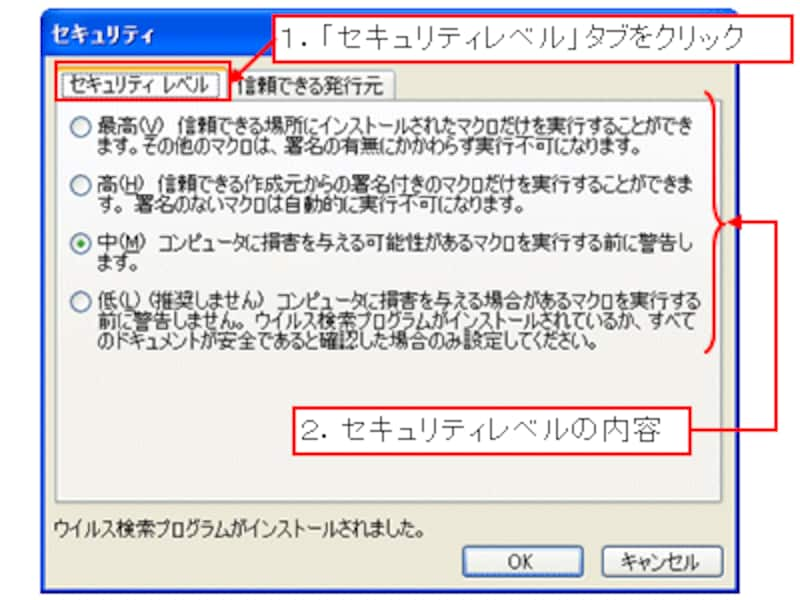 |
Excel2000・2002の場合は「高」「中」「低」の3段階、Excel2003の場合は、これに「最高」が加わった4段階のセキュリティレベルがあり、現在設定されているセキュリティレベルのオプションボタンが選択されています。
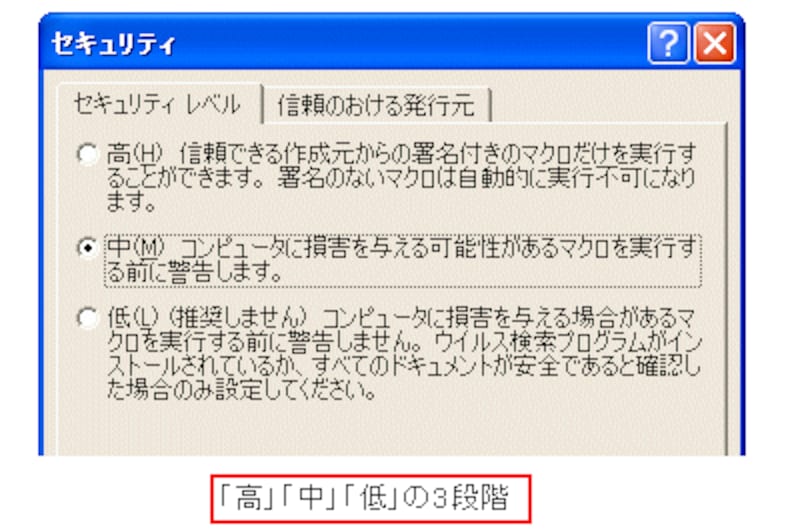 |
| Excel2000・2002の場合 |
 |
| Excel2003の場合 |
マクロの署名について
セキュリティレベルの話を始める前に、マクロの署名について理解しておく必要があります。セキュリティレベルの話の中で「マクロに署名があるか、ないか」といった話が出てきますが、この「署名」とはマイクロソフトの「デジタル証明書」への署名のことで、「マクロに署名がある」とは、「署名のあるデジタル証明書がマクロに添付されている」ことを表します。
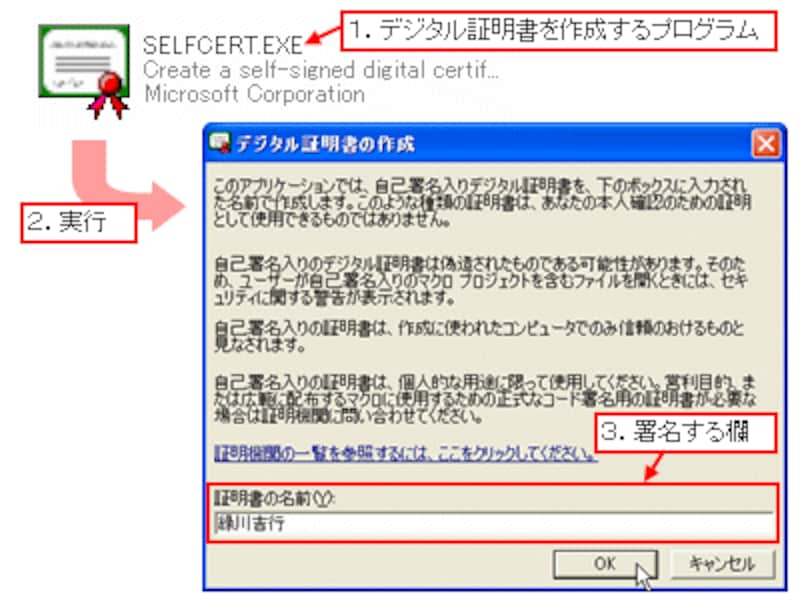 |
| デジタル証明書の作成画面 |
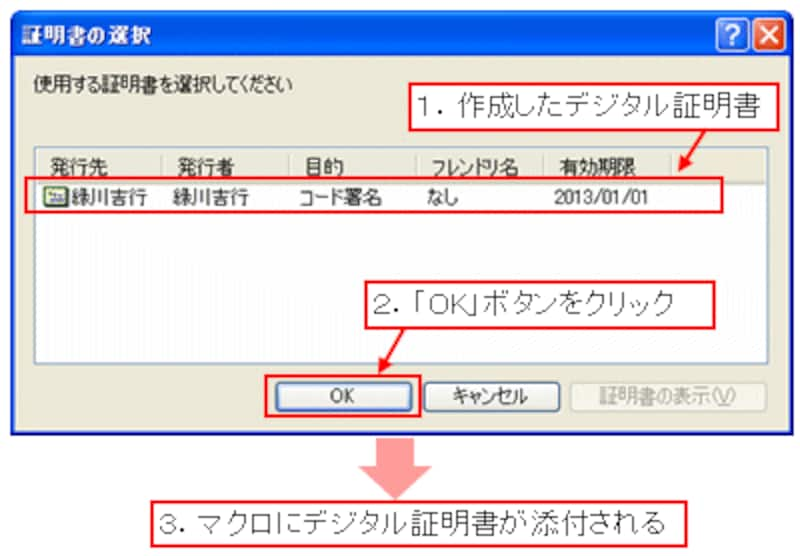 |
| デジタル証明書を添付する画面 |
マクロに署名があれば、「誰が作成したマクロであるか」を確認してからマクロを有効にできます。
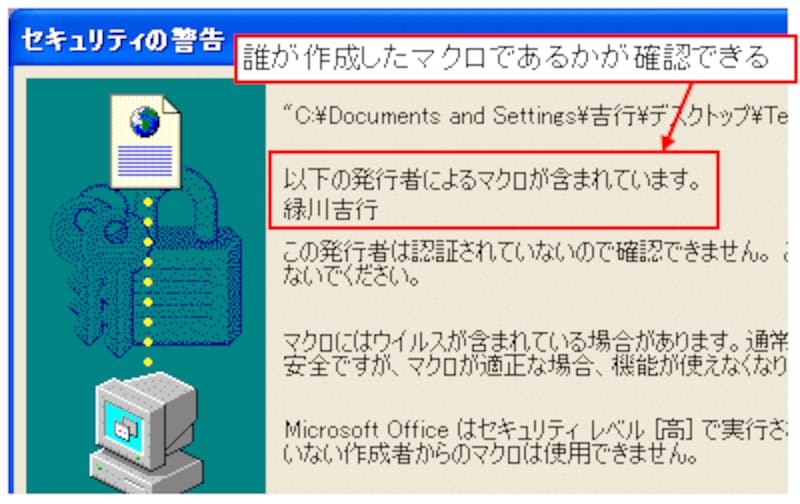 |
なお、基本的に、デジタル証明書を受諾できるのは、そのデジタル証明書を作成したパソコンだけです。デジタル証明書の詳細については、ガイド記事「デジタル証明書って何だろう?」をご覧下さい。
※他のパソコンで受諾できる証明書は、認証機関から発行された証明書のみです。
>それでは、セキュリティレベルの違いについて詳しく紹介します!






